系列文章
实战使用Axure设计App,使用WebStorm开发(1) – 用Axure描述需求
实战使用Axure设计App,使用WebStorm开发(2) – 构建页面架构
实战使用Axure设计App,使用WebStorm开发(3) – 构建页面架构
实战使用Axure设计App,使用WebStorm开发(4) – 实现页面UI
实战使用Axure设计App,使用WebStorm开发(5) – 实现页面功能
实战使用Axure设计App,使用WebStorm开发(6) – 迈向后端
接上一篇系列文章,在本文中,将进一步的去实现页面功能。去实现输入页面功能,二维码扫描功能。完成App的前端工作。
输入页面
当派送员输入订单号码的时候,首先检查一下单号是否有效,如果有效直接进入订单详情页面,如果无效则提示订单无效,提示用户重新输入。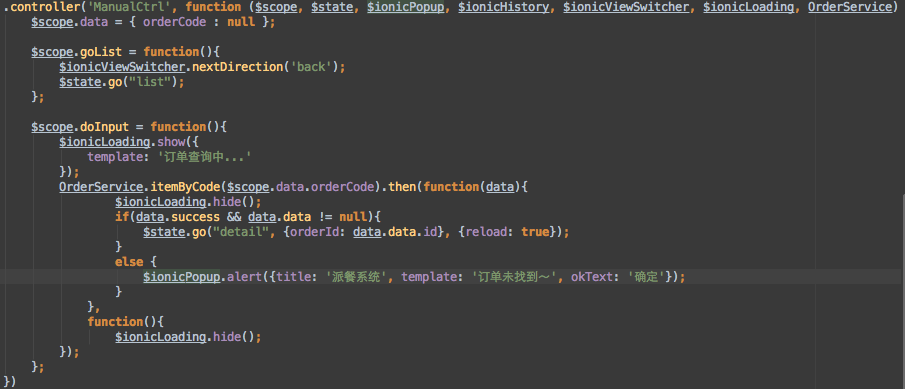
最后完成的效果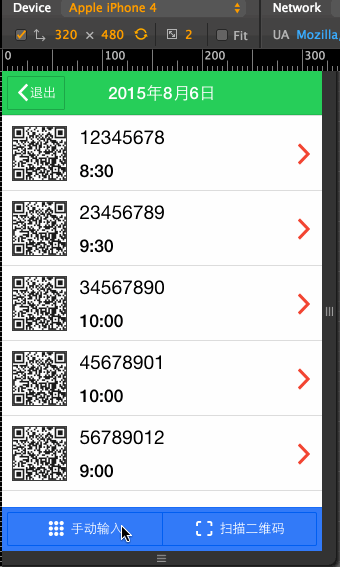
扫描二维码页面
首先安装 Barcode Scanner 支持 http://ngcordova.com/docs/plugins/barcodeScanner/
| cordova plugin add https://github.com/wildabeast/BarcodeScanner.git |
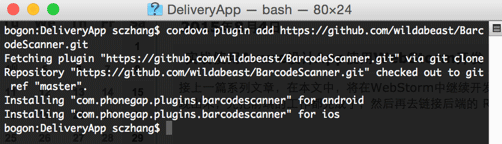
然后安装 ng-cordova https://github.com/driftyco/ng-cordova/releases 下载Javascript 文件,将文件放到lib/angular下,并在 index 里引入 ng-cordova的引用 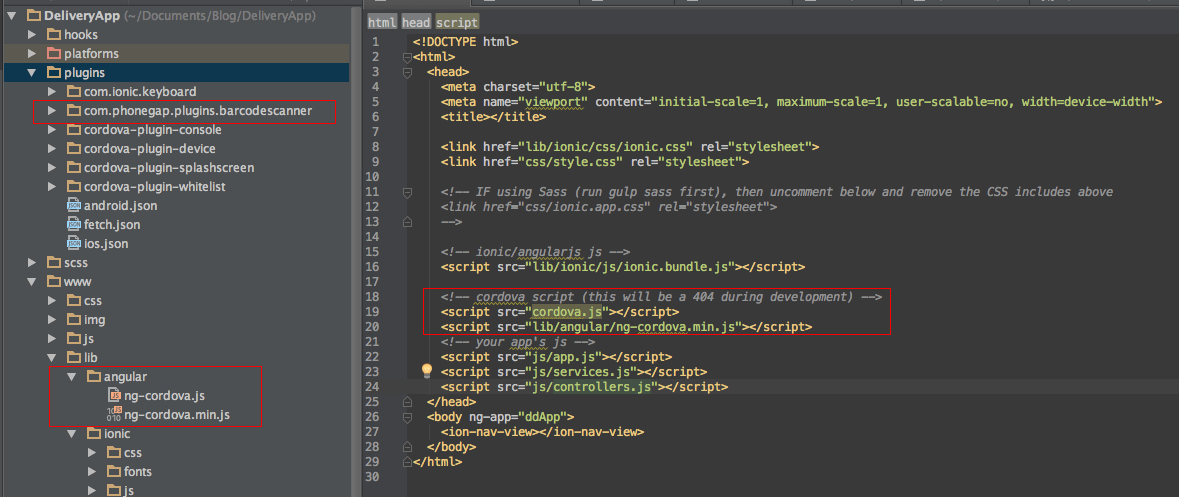
在 app 里 注入 ngCordova
最后就是使用 $cordovaBarcodeScanner 对象,分别处理扫描成功和失败的操作。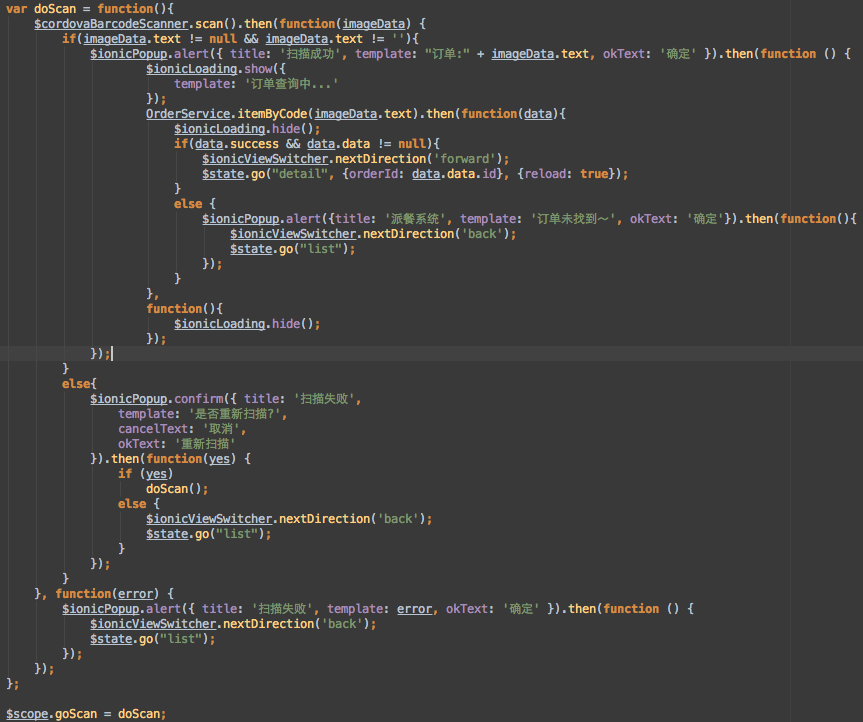
由于扫描功能打开了一个单独的摄像头页面,在这个页面就可以完成扫描功能了,所以之前设计的扫描页面可以不用了。
扫描功能需要连接实际的机器才能测试,模拟器不好测试扫描功能。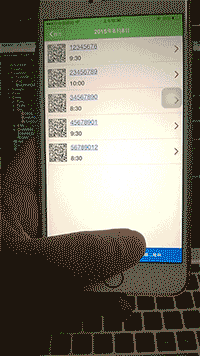
到这里所有的页面基础功能就完成了,在下一篇中将连接后端服务,实现用户登录功能,并去掉前端的MockDB,使用服务器端的数据。
本阶段代码可以在 https://github.com/zhangsichu/DeliveryApp/releases/tag/PageFunctions 下载到。 也可以 git checkout PageFunctions
| git checkout PageFunctions |








 本文继续Axure设计App与WebStorm开发系列,介绍如何实现输入页面功能及二维码扫描功能。通过检查订单号码的有效性来决定是否进入订单详情页面,并详细描述了使用BarcodeScanner插件和ng-cordova实现二维码扫描的过程。
本文继续Axure设计App与WebStorm开发系列,介绍如何实现输入页面功能及二维码扫描功能。通过检查订单号码的有效性来决定是否进入订单详情页面,并详细描述了使用BarcodeScanner插件和ng-cordova实现二维码扫描的过程。

















 630
630

 被折叠的 条评论
为什么被折叠?
被折叠的 条评论
为什么被折叠?








